D-Link DSL преглед 2600u, конфигуриране и фърмуер
Модел на D-Link DSL 2600u е качествен, евтин Ethenet / ADSL рутер, оборудван с Wi-Fi-модул. Развитие на D-Link се смята за силен "среден" продукт на пазара за работа в мрежа. Ние ще разберем особеностите на функциониране и конфигуриране на рутера.

Апаратът може да се използва като модем и рутер
Характеристики:
- присъствието на защитна стена;
- DHCP сървър, NAT, DM2, VPN поддръжка;
- 1, външна антена;
- Подкрепа за SNMP, Telnet;
- преконфигуриране на интерфейса;
- Един LAN-порт;
- 65 Mbit / S;
- протоколи за данни защита WPA2 / WPA-PSK / WEP / WPA.
Тя включва захранване, ръководство за употреба, сплитер, кабел кръпка, CD със софтуер, кабел с RJ-11 конектори и, разбира се, самото устройство.
Internet Setup
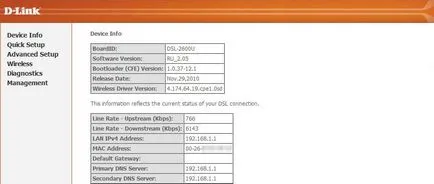
Регулиране на Rostelecom
След като в нас желаната секция, въведете следните данни:

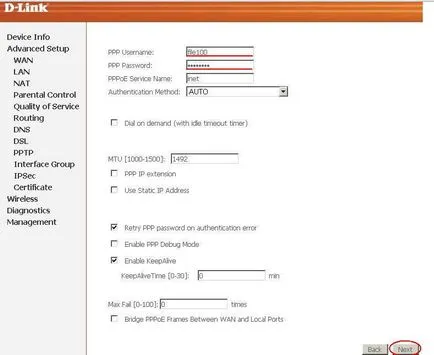
Последната стъпка е да конфигурирате WAN - включването на режим NAT. Премахване на знамената пред линията "Enable Firewall» и «Активиране IGMP мултикаст». На следващо място, включване на WAN служба и запазите промените.
LAN Setup
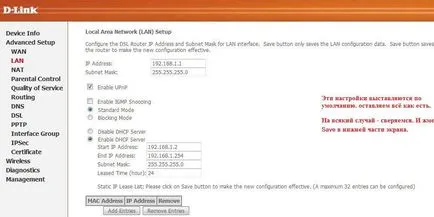
Създаване на Wi-Fi
Wi-Fi, за да DSL 2600u е конфигуриран в Wireless секция. Основни параметри, които ще видите отворен Основна точка. Ето, ще бъдете подканени да въведете име за вашата мрежа (SSID), както и възможността да се активира работата на оборудването като точка за достъп. След като приключва с всичко това, кликнете върху Запазване и преминете към раздела "Сигурност» (за сигурност). Въведете следните параметри:
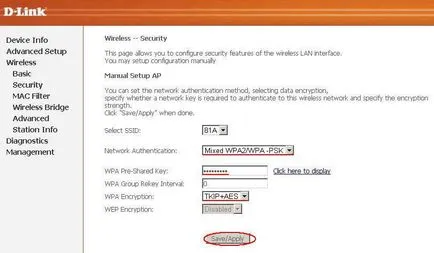
Производителят редовно пуска актуализации на софтуера, при което характеристиките на D-Link DSL 2600u се увеличили, като устройството е по-стабилна и продуктивна. Firmware на рутера се извършва само когато кабелна връзка. Процедурата е следната:
- изтеглите от официалния сайт на D-Link-новият фърмуер;
- превъртете до Актуализиране раздел Софтуер за управление в интерфейса на устройството;
- изберете мястото, където изтегления файл с фърмуера е поставен (натиснете "Browse" и въведете пътя ");
- Започнете процеса на актуализация, като щракнете върху «Актуализация» бутона.
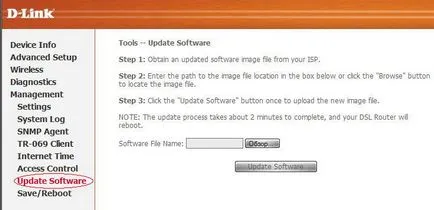
Извършена актуализацията на няколко минути, а след това на рутера ще се рестартира. Експертите препоръчват, че след такава актуализация върне инструмента на първоначалните настройки. Отиди на управление, след това изберете Настройки и намерете Възстановяване на стандартните настройки. Връщайки се към фабричните настройки, устройството трябва да бъде сменена с нова.
Този рутер е най-добрият избор в съотношение цена / качество, което е подходящо за обикновен потребител, който има нужда да се организира за достъп до домашната мрежа. Устройството ви позволява да организирате висококачествен точка за достъп, чрез които вашите гости и приятели ще могат да използват интернет от всяка притурка на който и да е равна площ.